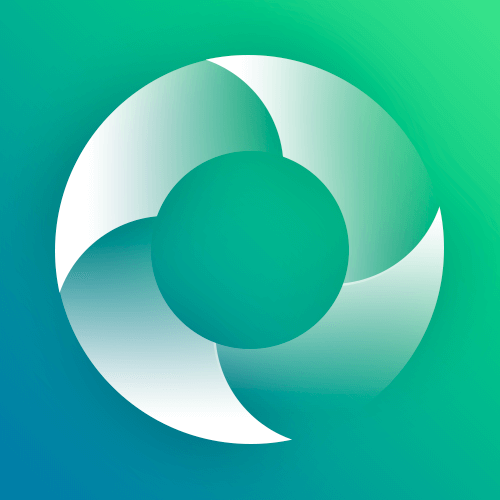
个性化谷歌浏览器主页的步骤
谷歌浏览器(Google Chrome)以其简洁、高效的用户体验而受到广泛欢迎。除了基本的浏览功能外,用户还可以通过个性化设置,让浏览器的主页更符合自己的需求和喜好。以下是个性化谷歌浏览器主页的一些步骤,帮助你打造一个更符合个人风格的浏览环境。
### 1. 更改主页设置
首先,你可以通过以下步骤更改谷歌浏览器的主页设置:
- 打开谷歌浏览器。
- 点击右上角的三个点图标(更多选项),选择“设置”。
- 在左侧的菜单中,点击“外观”。
- 在“主页按钮”部分,选择“显示主页按钮”。然后,你可以输入想要设置为主页的网址,比如 Google、YouTube 或任何你常用的网站。
### 2. 设置启动页面
有些用户可能希望在每次打开浏览器时见到特定页面。要设置启动页面,可以:
- 在“设置”页面中,找到“启动时”部分。
- 选择“打开特定页面或一组页面”。
- 点击“添加新页面”,输入你想要在打开浏览器时加载的网址。你可以输入多个网址,它们将在打开浏览器时以标签页的形式一并打开。
### 3. 自定义新标签页
谷歌浏览器的新标签页可以进一步个性化,以便快速访问常用的网站或功能:
- 打开一个新标签页,你会看到“快捷方式”部分。
- 点击右下角的“添加快捷方式”,输入网站名称和网址。这些常用网址将作为图标出现在新标签页上,方便快速访问。
### 4. 使用主题
为了让浏览器看起来更具个性,可以选择一个主题:
- 在设置菜单中,选择“外观”,然后点击“主题”。
- 这将引导你到 Chrome 网上应用店,在这里你可以浏览各种免费和付费的主题。选择一个你喜欢的主题并点击“添加到 Chrome”,浏览器的外观会随之改变。
### 5. 安装扩展程序
扩展程序可以增强浏览器的功能和个性化程度:
- 访问 Chrome 网上应用店,浏览或搜索你想要的扩展程序。
- 点击“添加到 Chrome”,随后按照提示安装。
- 安装完成后,你会在工具栏中看到对应的扩展程序图标,可以在浏览时使用它们来提高效率。
### 6. 组织书签
书签是管理网页的好方法,你可以根据个人需求来组织书签:
- 点击浏览器右上角的书签图标(星形),选择“添加书签”。
- 为书签命名并选择文件夹存放(可以新建文件夹,将相关书签集中管理)。
- 通过“书签管理器”进行进一步的整理,确保常用网站一目了然,方便访问。
### 7. 更新隐私和安全设置
个性化不仅体现在外观和功能上,用户的隐私和安全同样重要。可以定期检查和更新隐私设置:
- 在“设置”中找到“隐私与安全”选项,查看 Cookie 设置、浏览数据清理、网站设置等。
- 根据个人需求调整相关设置,确保在使用浏览器时享有良好的安全性。
### 结论
个性化你的谷歌浏览器主页,可以提升使用体验,让每次上网都更加愉悦。通过上述步骤,你可以轻松调整设置,选择主题,整理书签,添加扩展,使浏览器成为你个性化的上网工具。希望这些技巧能帮助你更好地发挥谷歌浏览器的功能,打造理想的在线环境。











